Tudo relacionado a antivírus e segurança em nosso Windows O PC é algo muito importante que devemos levar em consideração. Os ataques a que estamos expostos, principalmente se trabalhamos com a internet, são muitos. É por isso que devemos tomar certos cuidados e ter um antivírus como Windows Defender. No entanto, às vezes podemos encontrar erros como o que trataremos nessas linhas.
Já comentamos várias vezes que nos tempos atuais o uso de um antivírus é quase obrigatório. O próprio Windows 10 nos oferece sua solução de segurança integrada para que não tenhamos que instalar outra de terceiros. A verdade é que este antivírus com o tempo vem ganhando experiência e popularidade entre os usuários. Lembre-se de que devemos ter total confiança no antivírus que usamos, algo que o antivírus do Windows ganhou ao longo dos anos.
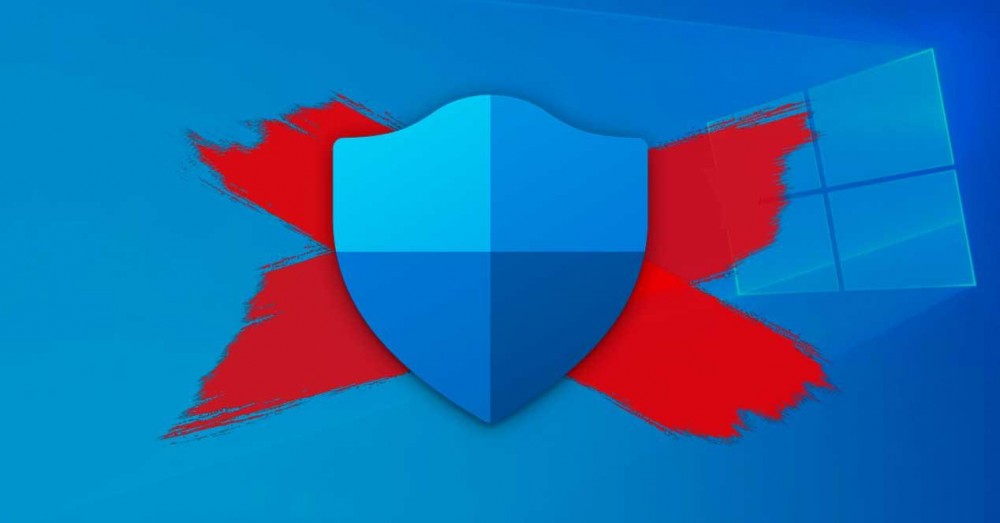
O que causa o erro Você não tem provedores de segurança
Com tudo e com ele certas ocasiões podemos encontrar certos problemas ou avarias. É este o caso que vamos falar nestas linhas, especificamente o problema Não há provedores de segurança no Windows .
Se, ao executarmos uma nova verificação de vírus com o Windows Defender, a verificação não for iniciada. Ao tentar encontrar o problema, percebemos que não há provedores de segurança para o antivirus no Windows Segurança Configuração do centro. Na verdade, o mesmo se aplica ao firewall e proteção da web, então vamos ver como podemos resolver isso.
Em primeiro lugar, diremos que esse problema pode ser causado por alguns arquivos do sistema que estão corrompidos. Da mesma forma, pode ser devido a algum tipo de infecção por malware ou porque o serviço da central de segurança está desativado. Portanto, caso a segurança do Windows não funcione e nos mostre uma mensagem de que não há provedores de segurança, vamos ver o que fazer
Como consertar a falha dos provedores de segurança
Portanto, a seguir vamos mostrar uma série de possíveis soluções em para que nosso computador com Windows 10 seja capaz de nos proteger novamente. E é que não poder usar a solução de segurança no sistema operacional pode se tornar um problema sério. Sempre temos a possibilidade de usar soluções externas de terceiros, mas também podemos consertar o Windows Defender.
No caso de você encontrar o erro que mencionamos antes, podemos usar várias soluções como veremos a seguir.
O serviço de segurança não está funcionando
Se o serviço correspondente à Central de Segurança do Windows estiver desativado, é mais provável que você encontre o problema descrito. Portanto, a primeira coisa que recomendamos é verificar se este serviço essencial está funcionando. Conseguimos isso digitando o comando Serviços na caixa de pesquisa da barra de tarefas.
Em seguida, executamos esta ferramenta para que uma nova janela se abra mostrando uma lista com todos os serviços que Windows 10 tem . Então temos que localizar a entrada chamada Windows Security Service, onde clicamos duas vezes. Se tudo estiver bem, veremos isso no Seção de status do serviço nos diz que está funcionando. Caso contrário, começamos a partir do botão Iniciar.
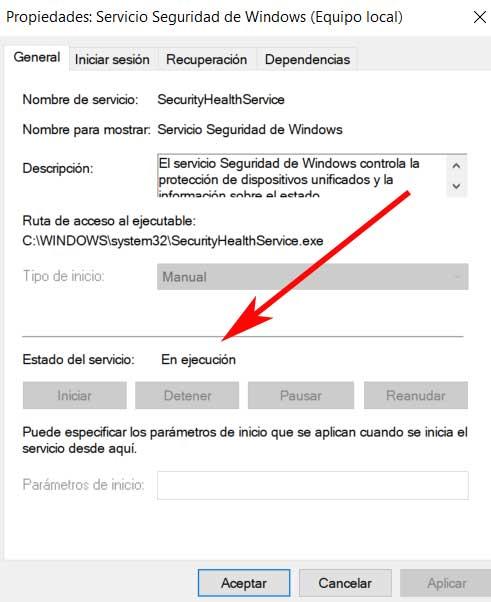
Desinstalar antivírus de terceiros
Como mencionamos antes, no Microsoft sistema operacional temos a possibilidade de usar o antivírus que desejamos. Isso significa que podemos usar o Windows Defender, que já encontramos instalado, ou usar algum outro software de terceiros. Caso façamos a segunda determinação, diga que o antivírus do Windows é desativado automaticamente quando outro antivírus é instalado. Mas também podemos ativá-lo manualmente e começar a usá-lo.
Mas se encontrarmos o erro de que não há provedores de segurança, o melhor que podemos fazer é desativar ou desinstalar o antivírus de terceiros. E é que às vezes ter mais de uma solução de segurança pode causar mais problemas do que podemos imaginar.
Faça uma verificação offline no Windows Defender
Outro ponto importante neste mesmo sentido e que devemos saber, é que o Windows Defender no Windows 10 nos permite realizar uma análise offline. Como você pode imaginar, esse método de análise concreto pode ser muito útil em certas circunstâncias. Por exemplo, quando se trata de se livrar de materiais persistentes e difíceis de remover malwares e a software malicioso.
Podemos fazer isso abrindo o aplicativo de configuração do Windows com a combinação de teclas Win + I. Em seguida, vamos para a seção de atualização e segurança, clicando em Segurança do Windows para abrir o antivírus como tal. Nesse momento, na tela, veremos um link chamado Opções de exame, onde clicamos.
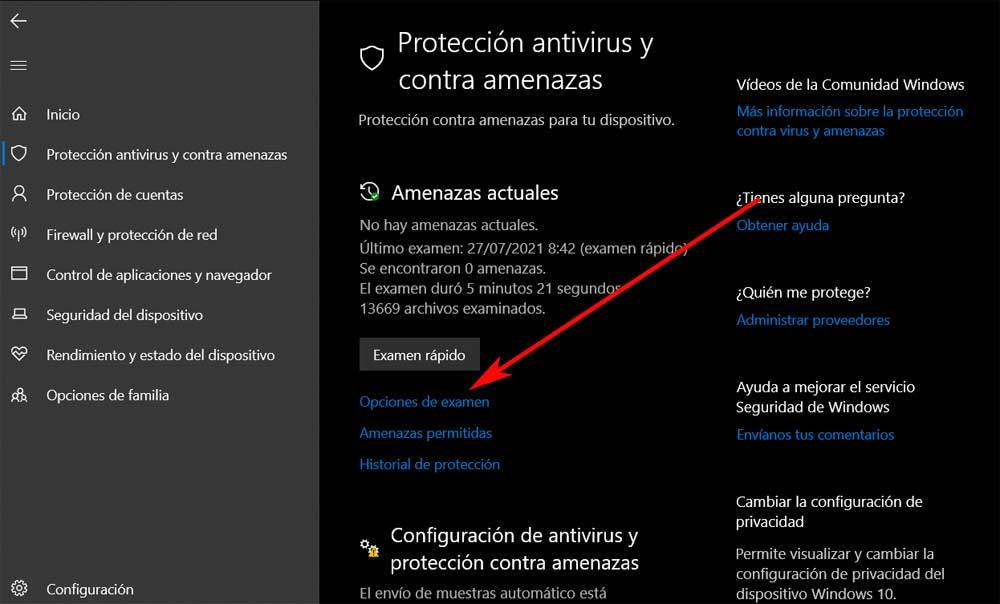
Na nova janela que aparece, encontramos os diferentes modos de análise que o Windows Defender disponibiliza para nós. Assim, só podemos localizar o modo que nos interessa agora, Análise do Microsoft Defender offline .
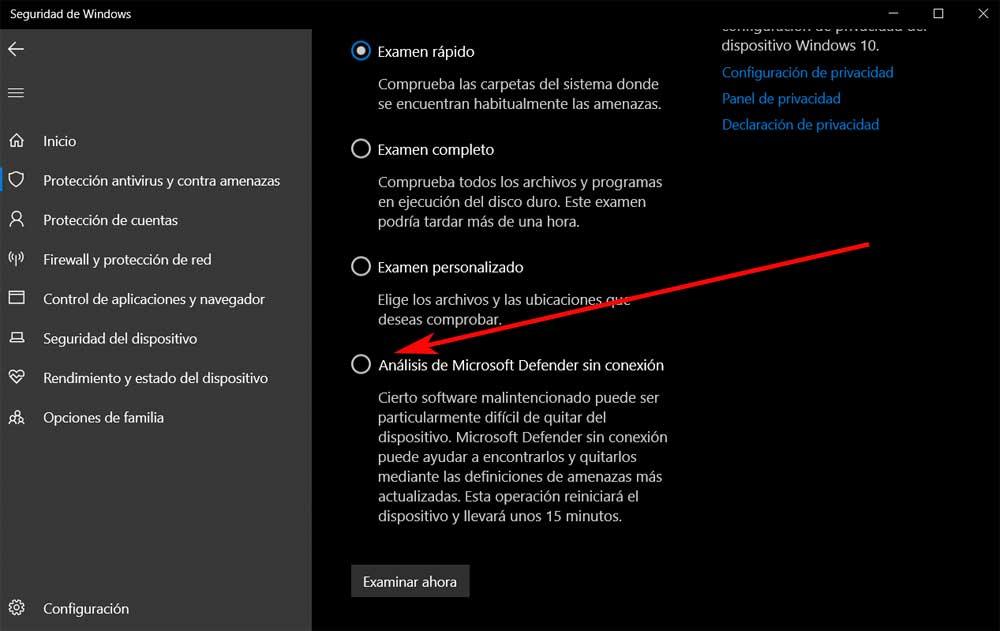
Carregue um ponto de restauração do Windows 10
Se notamos que isso falhou com o Windows 10 ocorreu recentemente, é possível que isso leve a alguma mudança que o sistema sofreu recentemente. Caso não tenhamos ideia do que mudou no Windows e de que isso afetou a Central de Segurança do Windows, iremos restaurar o sistema. Isso fará com que todas as alterações feitas no ponto de restauração que vamos carregar sejam perdidas. Isso também deve resolver o problema dos provedores de segurança.
Para conseguir isso, primeiro usamos a combinação de teclas Win + R, a caixa Executar aparecerá onde escrevemos rstrui. Nesse ponto, a Restauração do Sistema O assistente aparecerá na tela. Também podemos ver os pontos de restauração que podemos usar para carregá-los. Caso encontremos mais de um, basta escolher aquele que mais nos interessa em cada caso.
